Cách thiết lập OpenMediaVault trên Raspberry Pi 4

Hướng dẫn chi tiết cách thiết lập OpenMediaVault trên Raspberry Pi 4, bao gồm cài đặt Raspbian Lite và cấu hình hệ thống hiệu quả.
Bạn có muốn cài đặt các mô-đun của bên thứ ba trong cài đặt Webmin của mình không? Không biết làm thế nào để thiết lập chúng? Chúng tôi có thể giúp! Hãy cùng theo dõi khi chúng tôi xem qua cách cài đặt các mô-đun của bên thứ ba Webmin.
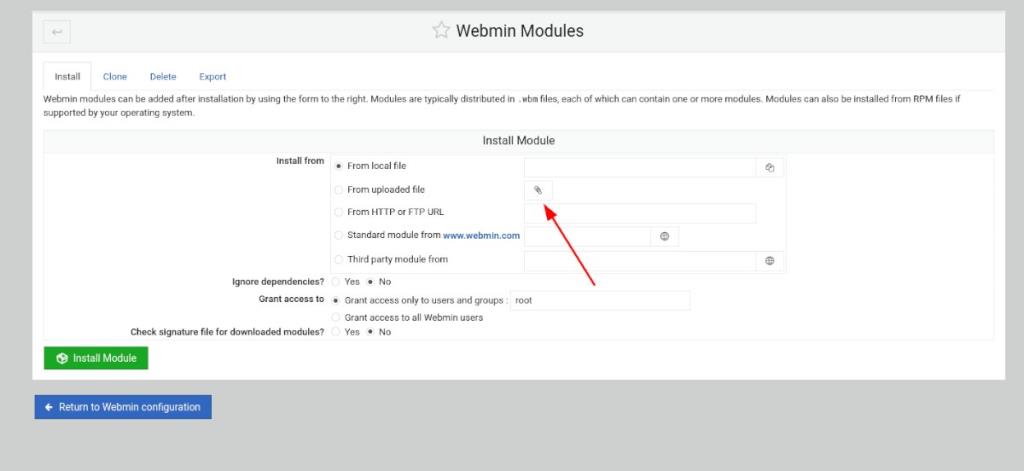
Webmin có rất nhiều mô-đun hữu ích, nhưng một số mô-đun tốt nhất không được phát triển bởi những người tạo ra Webmin mà bởi các nhà phát triển bên thứ ba. Vì vậy, nếu bạn đang tìm kiếm một mô-đun không có trong Webmin theo mặc định, bạn sẽ muốn biết nơi tải chúng xuống.
Để có được các mô-đun Webmin của bên thứ ba, bạn cần phải truy cập vào phần “Tất cả các mô-đun của bên thứ ba” của trang web Webmin . Trang web này liệt kê hoàn toàn mọi mô-đun không do Webmin trực tiếp phát triển trong một danh sách giảm dần.
Danh sách Webmin rất dài và có thể mất một chút thời gian để xác định nội dung bạn muốn tải xuống. Để làm cho quá trình này dễ dàng hơn, hãy nhấn Ctrl + F trên bàn phím của bạn trong trình duyệt web.
Khi nhấn tổ hợp bàn phím Ctrl + F , một hộp tìm kiếm sẽ xuất hiện trong trình duyệt. Từ đây, hãy nhập nội dung bạn muốn tải xuống. Để có kết quả tốt nhất, hãy sử dụng từ khóa hoặc tên ứng dụng. Ví dụ: để tìm các mô-đun của bên thứ ba OpenVPN, hãy nhập “OpenVPN” vào hộp tìm kiếm của trình duyệt.
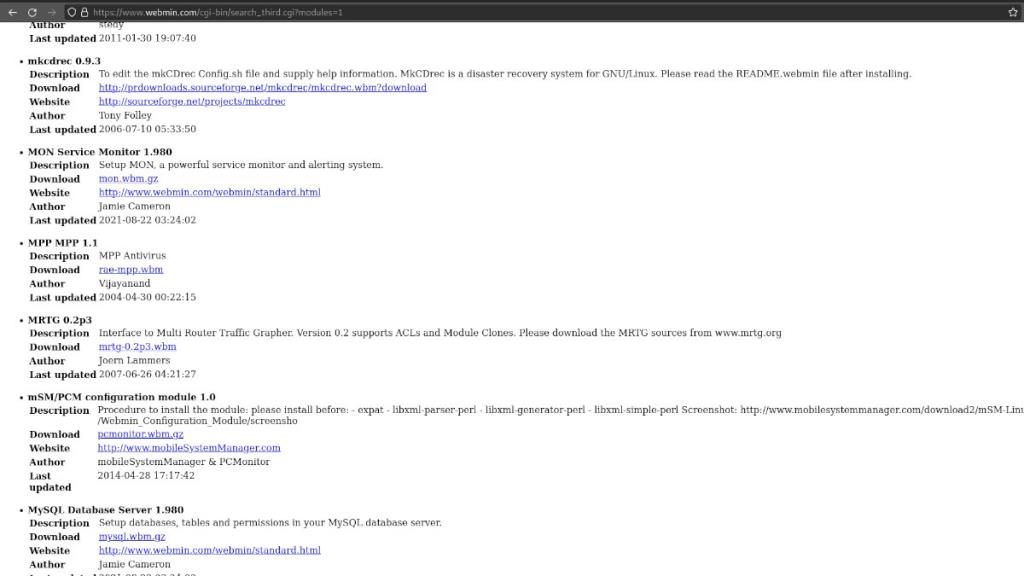
Khi bạn đã xác định được mô-đun của bên thứ ba mà bạn muốn tải xuống, hãy nhấp vào liên kết tải xuống. Chọn liên kết này sẽ tải xuống mô-đun Webmin được nén trong kho lưu trữ GZ .
Nếu bạn không phải là người thích tải mô-đun Webmin xuống bằng trình duyệt web của máy tính, bạn cũng có thể làm điều đó với thiết bị đầu cuối. Để tải xuống bằng cửa sổ đầu cuối của bạn, hãy bắt đầu bằng cách khởi chạy một thiết bị đầu cuối trên màn hình nền.
Khởi chạy một cửa sổ đầu cuối trên Linux rất dễ dàng. Để thực hiện, hãy nhấn Ctrl + Alt + T trên bàn phím. Cũng có thể khởi chạy cửa sổ đầu cuối bằng cách tìm kiếm “Thiết bị đầu cuối” trong menu ứng dụng.
Với cửa sổ đầu cuối đang mở và sẵn sàng sử dụng, hãy chuyển đến danh sách các mô-đun của bên thứ ba Webmin. Khi đã ở trong danh sách, hãy cuộn qua và tìm những gì bạn muốn tải xuống. Sau đó, nhấp chuột phải vào liên kết và chọn “Sao chép liên kết” để lưu vào bàn phím của bạn.
Khi bạn đã sao chép liên kết của mình vào khay nhớ tạm của máy tính, hãy nhập wget vào thiết bị đầu cuối. Sau đó, nhấn Ctrl + Shift + V trên bàn phím để dán liên kết. Nó sẽ giống hệt như lệnh ví dụ bên dưới.
wget http://ftp.iasi.roedu.net/Sources/Network/Management/webmin/modules/others/dmconf.wbm
Lệnh trên sẽ đặt mô-đun của bên thứ ba Webmin bên trong thư mục chính của tài khoản người dùng của bạn. Từ đây, bạn có thể sao chép tệp vào máy chủ của mình để tải lên giao diện người dùng web Webmin. Hoặc, làm theo hướng dẫn trong phần tiếp theo của hướng dẫn này để tải lên qua trình duyệt web.
Tải lên mô-đun bên thứ ba đã tải xuống của bạn cho phép bạn giữ một bản sao lưu mô-đun nếu bạn cần cài đặt lại. Có nhiều cách để tải mô-đun lên hệ thống của bạn.
Để bắt đầu quá trình tải lên, hãy mở giao diện Webmin UI trong tab trình duyệt mới. Nếu bạn không chắc chắn về cách truy cập giao diện Webmin UI, hãy truy cập URL sau.
http://YOUR_LINUX_WEBMIN_SERVER_IP_OR_HOSTNAME:10000
Khi ở bên trong giao diện người dùng web Webmin, hãy nhấp vào “Cấu hình Webmin” trong thanh bên. Sau đó, chọn tùy chọn “Mô-đun Webmin” bên trong cửa sổ “Cấu hình Webmin”.
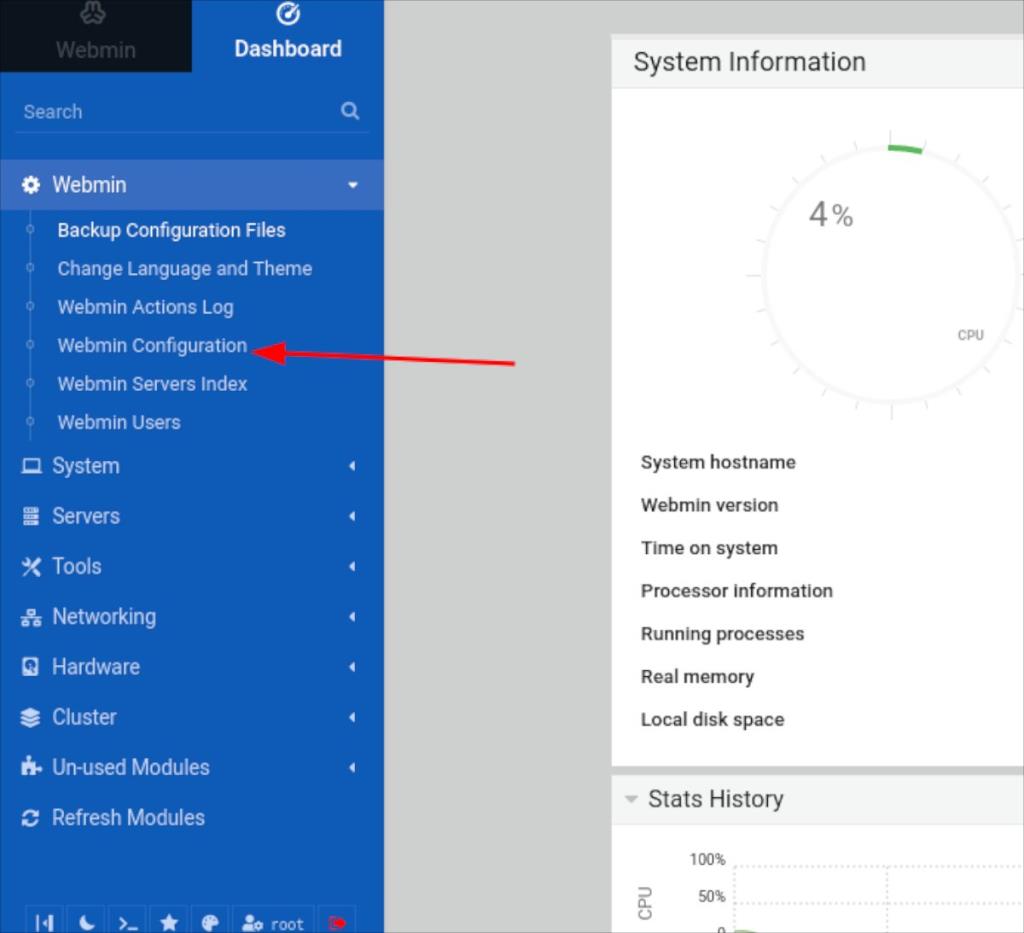
Tiếp theo, tìm tùy chọn “Từ tệp đã tải lên” và kiểm tra bằng chuột. Sau khi chọn “Từ tệp đã tải lên”, hãy nhấp vào biểu tượng kẹp giấy. Khi bạn chọn biểu tượng kẹp giấy, một cửa sổ bật lên sẽ xuất hiện.
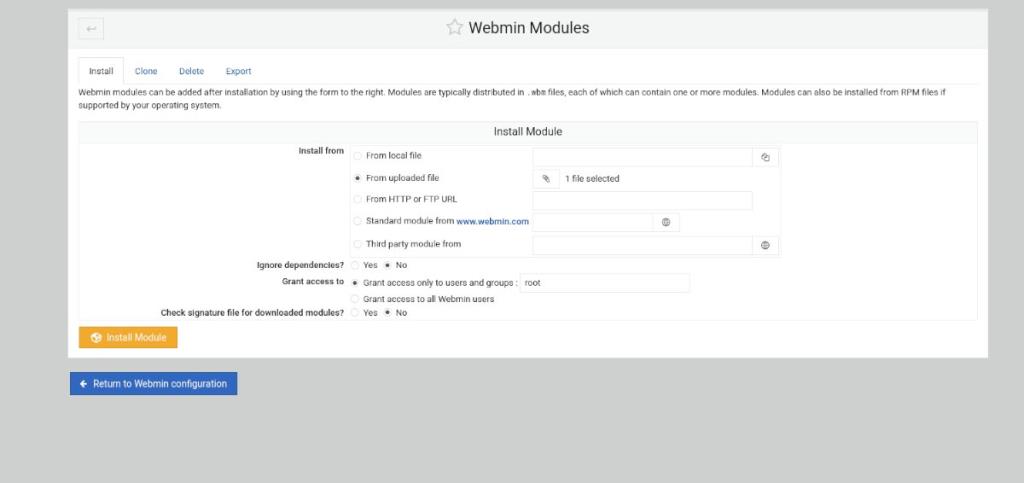
Sử dụng cửa sổ bật lên, duyệt tìm mô-đun của bên thứ ba trên máy tính của bạn và chọn nó. Với mô-đun được chọn, nhấp vào nút “Cài đặt mô-đun” màu xanh lục để cài đặt mô-đun vào giao diện người dùng Webmin của bạn.
Webmin giúp bạn có thể cài đặt các mô-đun của bên thứ ba trực tiếp từ một URL. Tuy nhiên, phương pháp cài đặt này không đáng tin cậy như tải lên, vì trang web lưu trữ mô-đun có thể bị sập bất cứ lúc nào. Tuy nhiên, nếu bạn muốn cài đặt trực tiếp từ một URL hơn là tải lên và sau đó cài đặt, thì đây là cách thực hiện.
Để cài đặt mô-đun của bên thứ ba qua URL trong Webmin, hãy làm như sau. Đầu tiên, nhấp vào “Webmin”, tiếp theo là “Cấu hình Webmin”. Từ đây, chọn nút “Mô-đun Webmin” bên trong vùng Cấu hình Webmin.
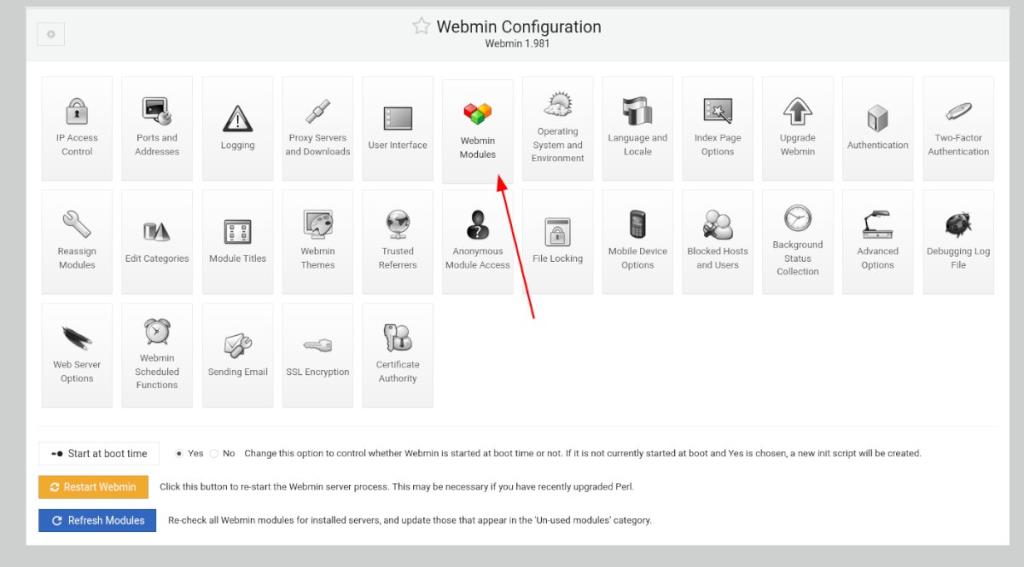
Bên trong vùng “Mô-đun Webmin”, tìm “Từ URL HTTP hoặc FTP” và chọn hộp bên cạnh. Sau đó, dán URL vào mô-đun trong hộp và nhấp vào nút “Cài đặt mô-đun” màu xanh lá cây.
Khi chọn nút “Cài đặt mô-đun” màu xanh lá cây, Webmin sẽ cài đặt mô-đun của bạn vào hệ thống. Khi quá trình cài đặt hoàn tất, hãy nhấp vào nút “Quay lại cấu hình Webmin” màu xanh lam.
Hướng dẫn chi tiết cách thiết lập OpenMediaVault trên Raspberry Pi 4, bao gồm cài đặt Raspbian Lite và cấu hình hệ thống hiệu quả.
Hướng dẫn chi tiết cách sử dụng trình cài đặt trình điều khiển trên Manjaro Linux cho cả CLI và GUI.
Nếu bạn sử dụng nhiều PPA trên PC Ubuntu của mình và gần đây đã nâng cấp lên Ubuntu 20.04, bạn có thể nhận thấy rằng một số PPA của bạn không hoạt động, vì chúng
Brave là một trình duyệt tập trung vào quyền riêng tư, bảo mật và dễ sử dụng. Hướng dẫn chi tiết cách sao lưu và khôi phục hồ sơ Brave.
Bạn mới sử dụng Linux và muốn thêm nhạc của mình vào Rhythmbox nhưng không chắc về cách thực hiện? Chúng tôi có thể giúp! Hãy làm theo hướng dẫn này khi chúng tôi xem xét cách thiết lập
Bạn có cần truy cập PC hoặc Máy chủ Ubuntu từ xa từ PC Microsoft Windows của mình không? Không chắc chắn về cách làm điều đó? Làm theo hướng dẫn này khi chúng tôi chỉ cho bạn
Bạn có sử dụng trình duyệt web Vivaldi làm trình điều khiển hàng ngày trên Linux không? Bạn đang cố gắng tìm cách sao lưu cài đặt trình duyệt của mình để giữ an toàn? chúng tôi
Cách tải xuống Podcast từ Linux Terminal với Podfox
Cách dọn dẹp và tăng tốc Ubuntu
Bạn đang cần một ứng dụng khách podcast tốt, thanh lịch cho máy tính để bàn Linux của mình? Nếu vậy, bạn cần dùng thử CPod. Đó là một ứng dụng nhỏ thân thiện giúp lắng nghe








